windows10网络连接不可用怎么回事 win10有线网络连接不可用怎么办
时间:2021-05-18作者:zhong
在电脑上,我们常常会遇到网络不可用的情况,有时时网络连接上了却不可用,相信有很多用户都遇到了这种情况,那么windows10网络连接不可用怎么回事呢,这可能是宽带本身的问题,下面小编给大家分享win10有线网络连接不可用的解决方法。
推荐系统:win10系统之家下载
解决方法:
1、右键电脑右下角的网络按钮,选择【打开网络和internet】设置。
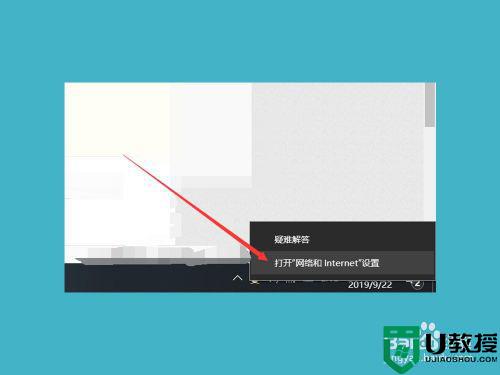
2、点击【以太网】--【更改适配器选项】。
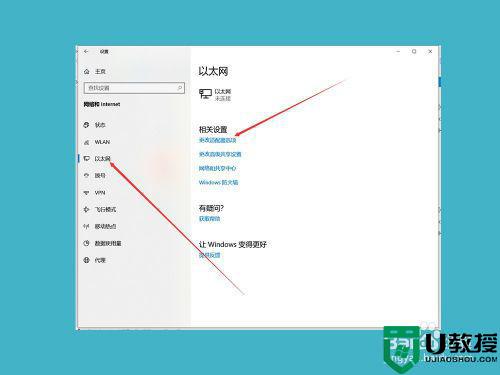
3、在这里我们可以看到有两个选项,第一个是wifi的选项,第二个是网线的选项,我的网线是拔出状态。
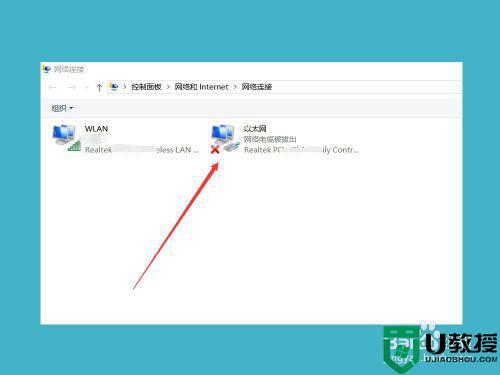
4、如果你的禁止状态,那么我们右键网线的选项选择启用即可打开并且识别自己的网线。
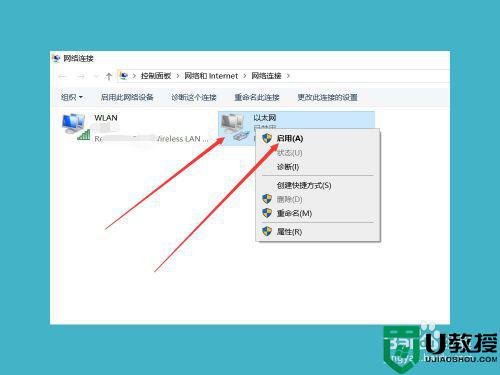
5、重新插拔一下测试,检查一下电脑的插口是否有灰尘,可以用直接擦干净。

6、检查一下网线是否变形,换一根新的网线试试。

7、查看网络设备电源是否已经打开,路由器的是否通电,如果是无线网络的话首先请您确认无线网卡开关已开启。

8、将无线网卡开关向右侧拨动后,无线网卡就处于开启状态,开启后如果有指示灯的话指示灯会亮起来。

9、如果还是无法连接,把您的电脑尽量靠近无线路由5米之内,中途无玻璃及墙壁阻挡,并拔掉路由器电源5秒后,插上电源,等待重新连接。

以上就是win10网络连接不可用的解决方法,有出现了同样的问题,可以按上面的方法来进行解决。

